回到主页
Ringle課程介紹
Ringle使用方法
[STEP 4] 進行課程的方法
2023.09.09
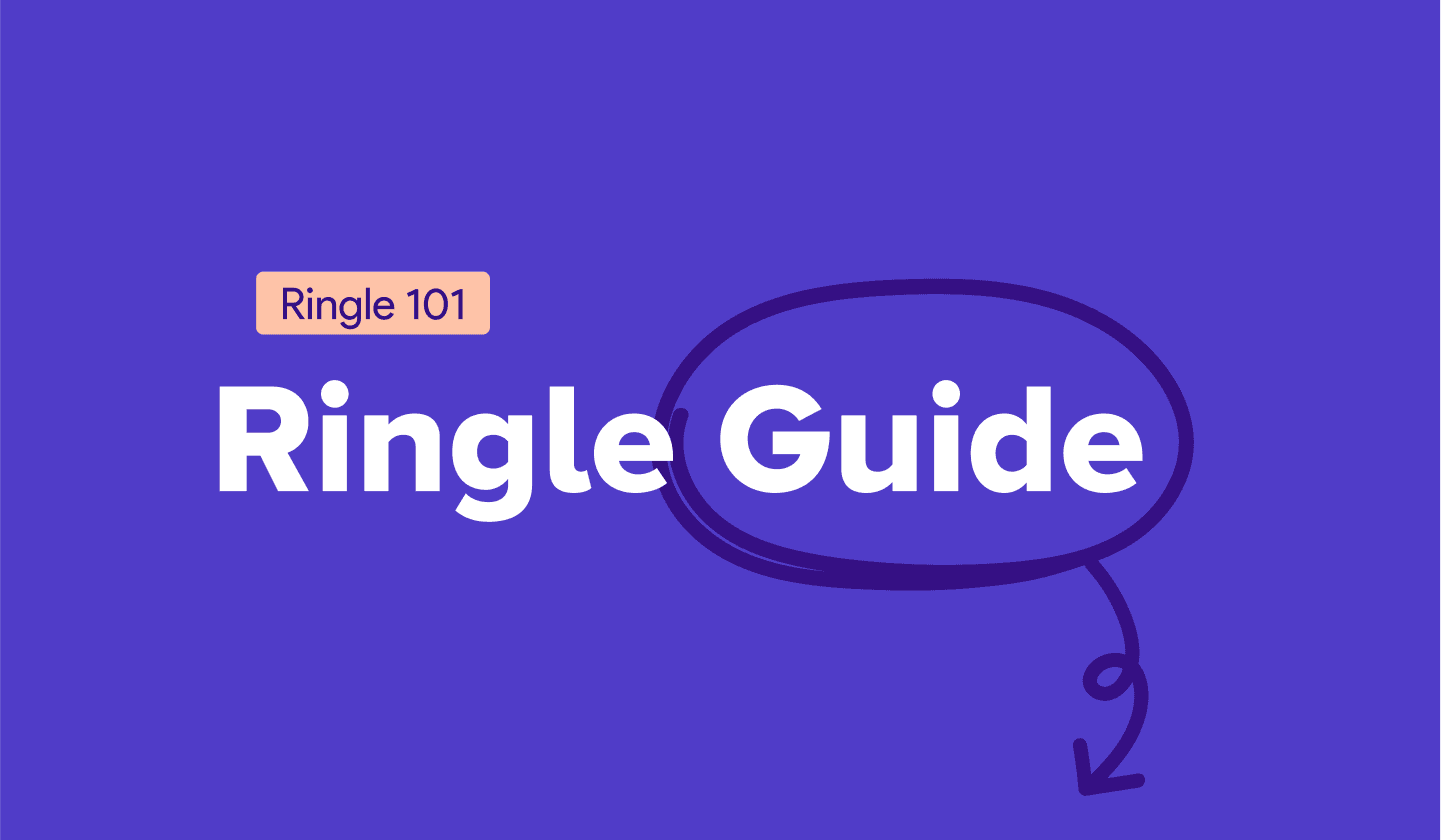
進入課程的方法
課程將在預定的課程時間前15分鐘開放入場。
[1:1課程] → [預習&上課] → 請點擊[課程入場]按鈕
從課程開始前的15分鐘起,該按鈕將變為紫色,表示可以入場。
確認所設定的課程模式並進入課堂。
進入Zoom畫面後,請確保將電腦/手機的麥克風和喇叭打開。

課程中如果遇到網路不穩的情況
在進行課程時發生網絡連接錯誤
如您在進行課程時無法連接到網絡,請按以下方法操作。
1. 點擊課程頁面右上方的【請求支援】進行咨詢
2. 課程結束後,請在課程評價項目中給[網絡]進行1分以下評價。
網絡錯誤的常見原因
一般網絡問題的原因如下:
1. 多個設備連接在一個WiFi 路由器時
2. 電腦與WiFi路由器的距離過遠時
3. 電腦同時開啟除了 Ringle頁面 和 Zoom 以外的其他軟體
解決方案
1. 建議使用個人路由器,不要使用公共場所的網路
2. 不要距離路由器太遠
3. 關閉除了 Ringle頁面和Zoom 以外的所有分頁和軟體
4. 在電腦發生錯誤,請用Ringle app手機APP進入課程
如用以上方式改善網絡環境,仍然有同樣問題,請使用網站右下角1:1咨詢,我們將提供您幫助。
為了之後不再產生同樣的問題,我們將會與您進行Zoom 測試找出原因。
推荐文章




